ReiBoot - برنامج إصلاح نظام iOS المجاني رقم 1
أصلح أكثر من 150 مشكلة في iOS دون فقدان البيانات والترقية iOS 26/الرجوع إلى إصدار أقدم بأمان
ReiBoot: أداة إصلاح iOS رقم 1
إصلاح أكثر من 150 مشكلة في نظام iOS دون فقدان البيانات
في عالم حيث حماية بياناتك الشخصية مهمة، يعتبر معرفة كيفية مسح جميع البيانات من الايفون قبل بيعه أو التداول أمرًا حاسمًا. سواء كنت تقوم بالترقية إلى iPhone جديد أو ببساطة بيع جهازك، يجب أن تكون حماية خصوصيتك ومنع الوصول غير المرغوب فيه إلى جهازك أولوية قصوى بالنسبة لك. ولكن كيف يمكنك مسح بيانات الايفون نهائيا؟
في هذا الدليل، سنغطي كل شيء لك. سنوضح لك الخطوات البسيطة لضمان مسح جميع المعلومات الشخصية الخاصة بك من iPhone قبل بيعه أو تداوله. سواء كنت من عشاق التكنولوجيا أو بائعًا للمرة الأولى، ستوفر لك تعليماتنا خطوة بخطوة ونصائحنا الخبرية الثقة والمعرفة اللازمة لمسح جميع البيانات من الايفون قبل بيعه بأمان وفعالية.
قبل أن ننتقل إلى التفاصيل حول كيفية مسح iPhone للتداول أو البيع، دعونا نتناول سؤالًا مهمًا: ماذا تفعل بـ iPhone قبل البيع؟ الإجابة القصيرة هي نعم! مسح iPhone الخاص بك هو الشيء الأهم الذي يجب القيام به قبل بيعه.
لكن لماذا، قد تتساءل؟ الأمر يتعلق بحماية بياناتك الشخصية. فكر في الأمر مثلما لو كنت تغادر منزلك القديم. لن تسلمه للمستأجرين الجدد مع كل أغراضك بالداخل، أليس كذلك؟ ستتأكد من أنه تم مسحه تمامًا وأن كل ممتلكاتك آمنة معك. الأمر نفسه ينطبق على iPhone الخاص بك. تريد التأكد من عدم ترك أي من أشيائك الشخصية لشخص آخر للعثور عليها. تجاهل هذه الخطوة الحاسمة سيجعلك عرضة لسرقة الهوية والوصول غير المصرح به إلى بياناتك الشخصية.
في هذه النقطة يجب أن تسأل نفسك، "كيف يمكنني مسح iPhone قبل بيعه؟" سنخبرك بالضبط كيف. مسح iPhone الخاص بك قبل بيعه ليس عملية ذات خطوة واحدة، لذا إليك إجراءات خطوة بخطوة لمسح iPhone الخاص بك.
لقد ذكرنا أنه يجب عليك "حماية" بياناتك عن طريق مسح iPhone الخاص بك قبل البيع. إن إنشاء نسخة احتياطية من جهازك خطوة مهمة في هذا الصدد.
نسخ احتياطي على السحابة: هذا مريح للغاية. ما عليك سوى توصيل iPhone بالواي فاي، انتقل إلى الإعدادات > اسمك > iCloud > النسخ الاحتياطي، واضغط على "نسخ احتياطي الآن".
نسخ احتياطي على الكمبيوتر: يمكنك أيضًا استخدام الكمبيوتر. قم بتوصيل iPhone بكابل، وافتح iTunes (على جهاز Mac مع macOS Mojave أو إصدارات أقدم) أو Finder (على جهاز Mac مع macOS Catalina أو إصدارات أحدث)، واتبع التعليمات التي تظهر على الشاشة لإجراء النسخ الاحتياطي.
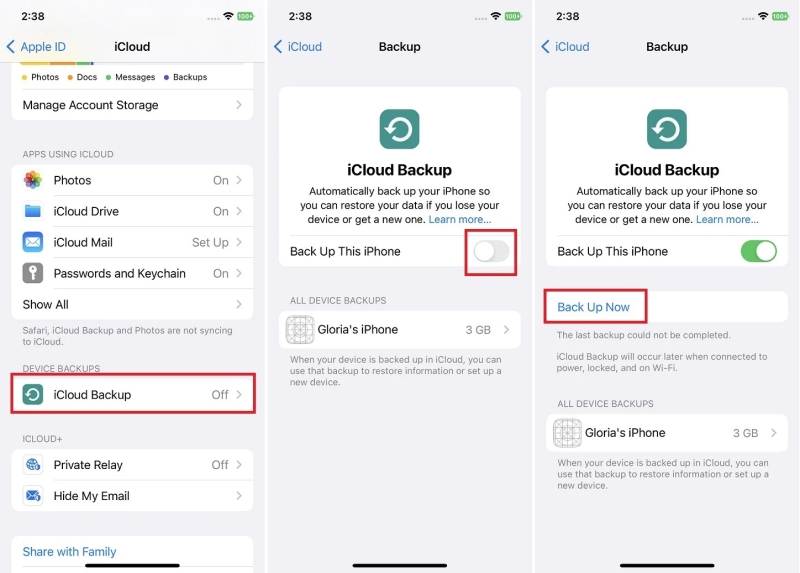
إذا كنت قد قمت بربط أي أجهزة قابلة للارتداء مع iPhone الخاص بك، فيجب عليك إلغاء الربط معها. انتقل إلى إعدادات الساعة الخاصة بي على iPhone، اضغط على ساعة آبل واختر "إلغاء ربط ساعة آبل".
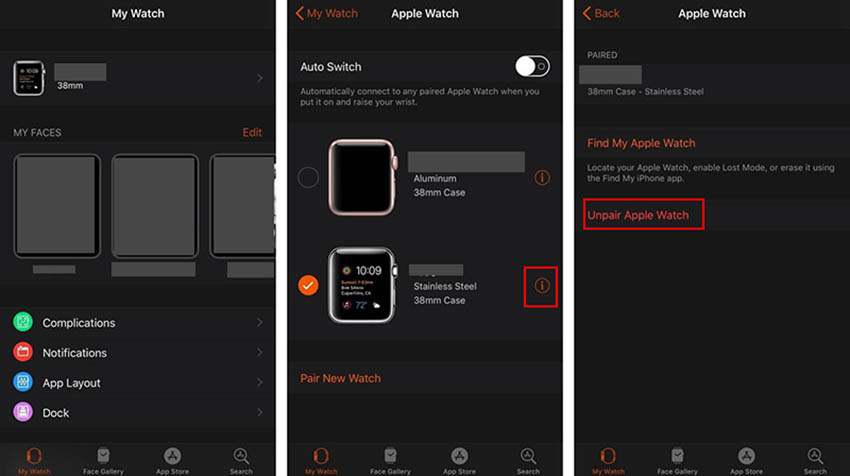
فك ربط حساباتك يضمن عدم إتاحة الوصول إلى معلوماتك للمالك الجديد أو إجراء مشتريات غير مقصودة.
هذه هي الخطوة النهائية وستقوم بمسح كل المحتوى والإعدادات من جهازك. اتبع هذه الخطوات لإعادة تعيين iPhone للبيع.
اضغط على "مسح كل المحتوى والإعدادات".

قد يُطلب منك إدخال رمز المرور الخاص بجهازك أو رمز المرور للقيود. في النهاية، اضغط على "مسح [الجهاز]" للتأكيد. قد تستغرق العملية بضع دقائق، لذا كن صبورًا.
تذكر، إذا كان iPhone الخاص بك يستخدم بطاقة SIM فيزيائية، فاخرجها قبل تسليم الجهاز.
الآن دعنا نخبرك كيفية مسح iPhone قبل بيعه بدون Apple ID. تبرز وضع Anti-data Recovery Mode في Tenorshare ReiBoot كحل موثوق به لمستخدمي iPhone الذين يسعون إلى مسح أجهزتهم بأمان.
يتجاوز هذا الميزة أساليب مسح البيانات القياسية من خلال معالجة مشاكل نظام iOS المعقدة وأداء مسح عميق للبيانات على جهازك. إنه مثل تهيئة رقائق القرص الصلب، مما يضمن عدم إمكانية استرداد معلوماتك الشخصية من قبل أي شخص آخر.
سواء كنت تستعد لبيع iPhone الخاص بك أو ترغب ببساطة في ضمان خصوصيتك، فإن هذه الأداة توفر راحة البال كما لم تحدث من قبل. مع وضع Anti-data Recovery Mode في Tenorshare ReiBoot، يمكنك الاطمئنان إلى أن خصوصيتك في أيدي أمينة.
قم بتشغيل Tenorshare ReiBoot وقم بتوصيل iPhone بالكمبيوتر باستخدام الكابل المتوافق. انقر على وضع Anti-data Recovery Mode.

انقر على بدء الإصلاح لبدء مسح iPhone الخاص بك تمامًا.
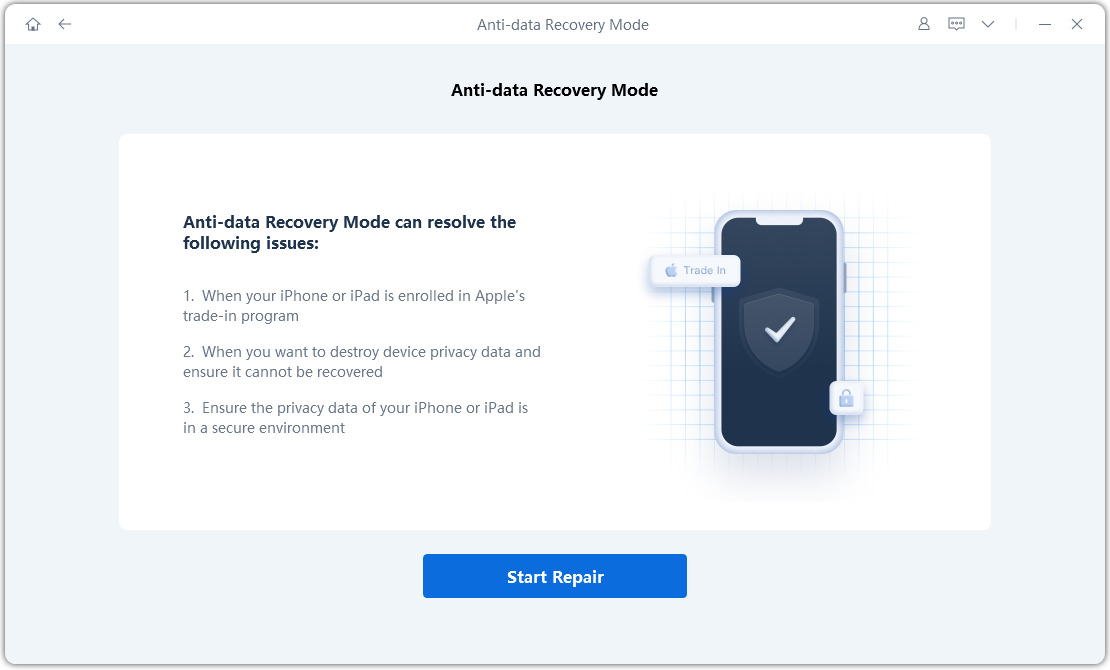
بمجرد أن يتعرف البرنامج على جهاز iPhone الخاص بك، سيوجهك إلى صفحة التنزيل. انقر على زر التنزيل.
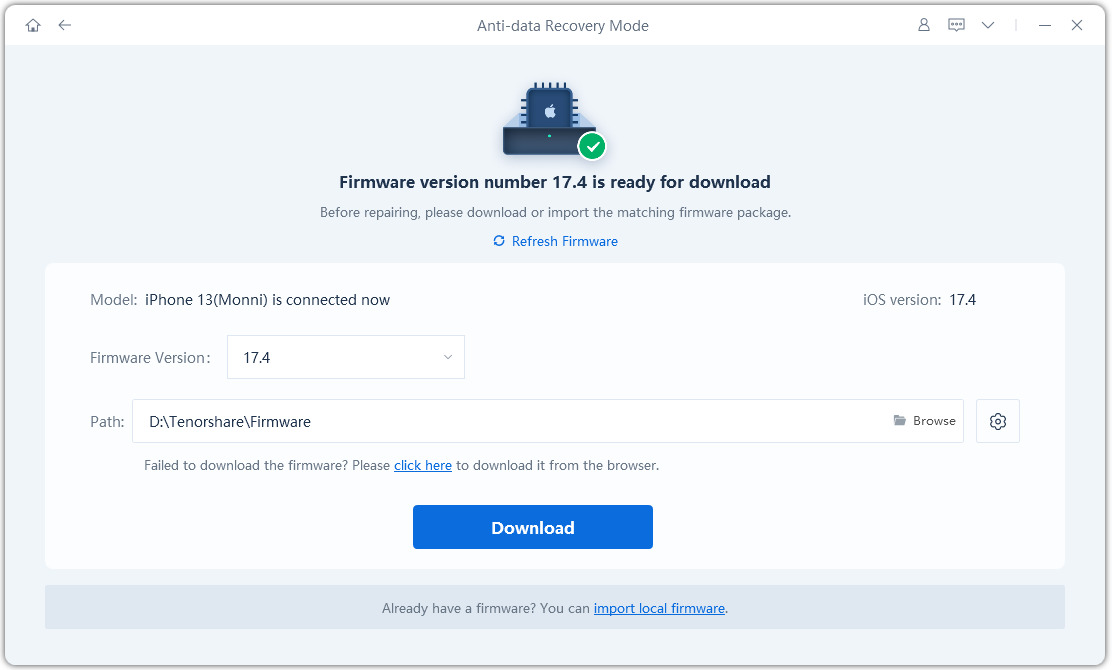
اضغط على بدء الإصلاح.
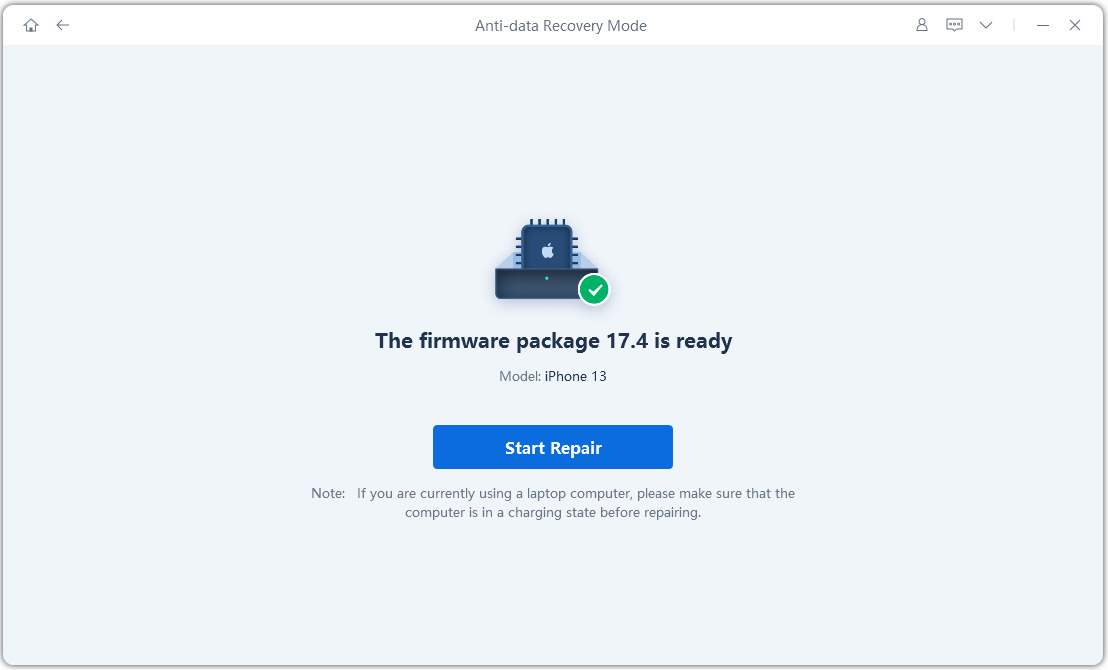
بعد الانتهاء، سيتم إعادة تشغيل iPhone تلقائيًا ولن يتم الاحتفاظ بأي بايت من البيانات.
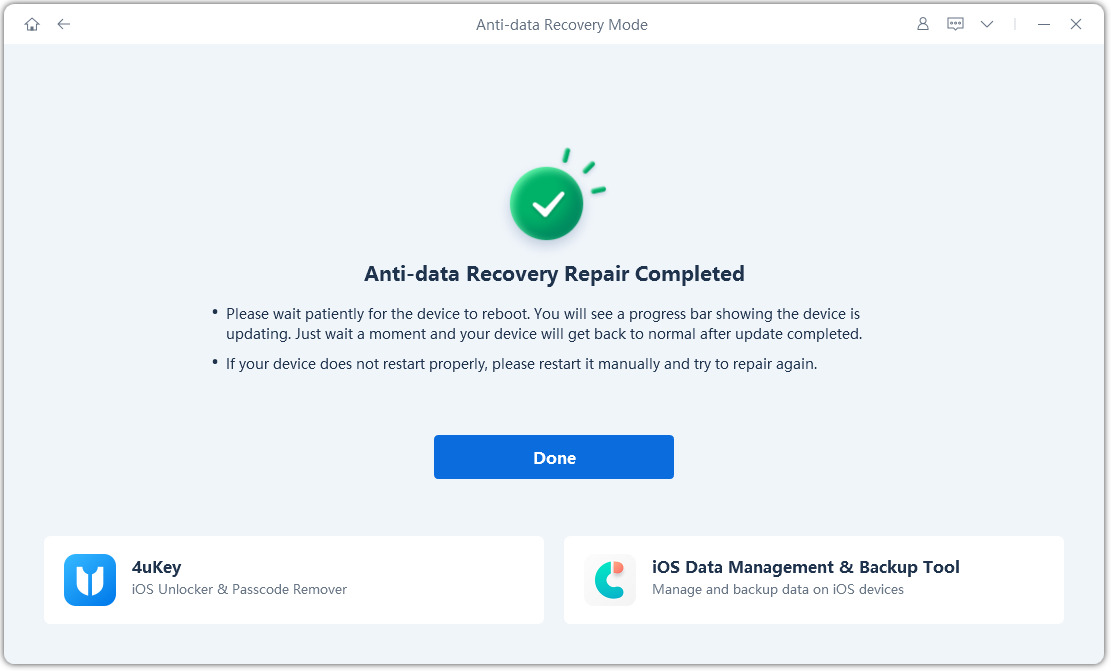
اقرأ أكثر: كيفية مسح بيانات الايباد قبل بيعه
١. هل يكفي إعادة الضبط المصنعي لبيع iPhone؟
إعادة الضبط المصنعي، المعروفة أيضًا باسم "مسح كل المحتوى والإعدادات"، تكفي لبيع iPhone الخاص بك. ومع ذلك، يُوصى بشدة بعمل نسخ احتياطية لبياناتك مسبقًا. إذا قمت بإعادة الضبط المصنعي، فسيتم مسح كل شيء، لذا ستفقد صورك وجهات الاتصال والمعلومات الأخرى إذا لم يكن لديك نسخة احتياطية.
٢. ما الفرق بين إعادة الضبط والمسح على iPhone؟
في الواقع، ليس هناك فرق بين "إعادة الضبط" و"المسح" على iPhone. تستخدم آبل مصطلح "مسح كل المحتوى والإعدادات" الذي يقوم في الأساس بإجراء إعادة تعيين مصنعية. يقوم بمسح جميع بياناتك وإعداداتك وتطبيقاتك، مع إعادة الهاتف إلى حالته الأصلية.
٣. هل سيؤثر مسح iPhone القديم على iPhone الجديد الخاص بي؟
مسح iPhone القديم الخاص بك لن يؤثر على iPhone الجديد الخاص بك. إنهما جهازان منفصلان مع تخزين بيانات مستقل. ومع ذلك، إذا كنت ترغب في نقل بياناتك من iPhone القديم إلى الجديد، ستحتاج إلى نسخة احتياطية من iCloud أو جهاز الكمبيوتر الخاص بك لاستعادتها.
في الختام، حماية بياناتك الشخصية أمر مهم للغاية. مع النصائح والخطوات المذكورة في هذا المقال، ستتمكن من مسح iPhone قبل البيع. من الأساسيات في تجهيز iPhone الخاص بك للبيع إلى الميزات المتقدمة المقدمة من خلال وضع Anti-data Recovery Mode في Tenorshare ReiBoot، يمكنك أن تطمئن إلى أن معلوماتك الحساسة تظل آمنة ومأمونة. مع بضع خطوات بسيطة فقط، يمكنك التأكد من أن جهازك قد تم مسحه تمامًا وجاهز للبيع.
ثم اكتب تعليقك
بقلم خالد محمد
2025-12-15 / إعادة تعيين iPhone